Как использовать Excel агрегатной функции
Функция Excel AGGREGATE в Excel — это расширенная версия функции Excel SUBTOTAL. Функция АГРЕГАТ была представлена в Excel 2010.
Раньше он выполнял простые операции с набором данных, такие как SUM, AVERAGE, MAX и т. Д., Так же, как SUBTOTAL.

Тогда зачем использовать функцию АГРЕГАТ? Причина в том, что в то время как link: / summing-the-subtotal-function-in-excel [SUBTOTAL function] состоит только из 11 операций, AGGREGATE обрабатывает 19 операций с большим контролем. Под контролем я имею в виду, что вы можете контролировать, какие значения будут вычисляться в диапазоне или базе данных. Посмотрим, как скоро, в этой статье.
Синтаксис функции AGGREGATE
=AGGREGATE(function num, options, array,[k]) (Array Form) =AGGREGATE(function num, options, ref1, ref2...) (Reference Form)
В excel есть две формы функции AGGREGATE. Форма массива и справочная форма. Когда мы хотим предоставить данные в виде диапазона (например, A1: A3), мы используем форму массива. Когда нам нужно предоставить разные ссылки (например, A1, B3, C11 и т.д.), чем мы используем справочную форму.
Номер функции: от 1 до 19, каждое число связано с некоторой операцией. Мы предоставляем номер функции, которую хотим использовать для диапазона или базы данных. Вот список.
|
Function Num |
Function Name |
|
1 |
AVERAGE |
|
2 |
COUNT |
|
3 |
COUNTA |
|
4 |
MAX |
|
5 |
MIN |
|
6 |
PRODUCT |
|
7 |
STDEV.S |
|
8 |
STDEV.P |
|
9 |
SUM |
|
10 |
VAR.S |
|
11 |
VAR.P |
|
12 |
MEDIAN |
|
13 |
MODE.SNGL |
|
14 |
LARGE |
|
15 |
SMALL |
|
16 |
PERCENTILE.INC |
|
17 |
QUARTILE.INC |
|
18 |
PERCENTILE.EXC |
|
19 |
QUARTILE.EXC |
Параметры: элемент управления, о котором я говорил, эти параметры и есть тот элемент управления. Это позволяет вам выбирать, как вы хотите рассчитывать. Что нужно учитывать при расчете, а что нет. Список доступных опций приведен ниже.
|
Num |
Options |
|
0 |
Ignore nested SUBTOTAL and AGGREGATE functions |
|
1 |
Ignore nested SUBTOTAL, AGGREGATE functions, and hidden rows |
|
2 |
Ignore nested SUBTOTAL, AGGREGATE functions, and error values |
|
3 |
Ignore nested SUBTOTAL, AGGREGATE functions, hidden rows & error values |
|
4 |
Ignore nothing |
|
5 |
Ignore hidden rows |
|
6 |
Ignore error values |
|
7 |
Ignore hidden rows and error values |
Массив или ссылка: это диапазон, в котором вы хотите выполнять операции.
Это может быть база данных, отдельная ячейка или серия несвязанных ячеек.
[k]: это необязательный аргумент. Он должен использоваться с функциями, требующими ключа. Как МАЛЕНЬКИЙ, БОЛЬШОЙ и т. Д.
Давайте посмотрим на примере, чтобы прояснить ситуацию.
===
Пример: суммировать видимый диапазон, игнорировать ошибки с помощью функции AGGREGATE Здесь у меня есть небольшой набор чисел, которые я хочу просуммировать. Теперь условие: я хочу суммировать только видимые значения. Я хочу игнорировать любые ошибки, промежуточные формулы ПРОМЕЖУТОЧНЫХ и ОБЩИХ ИТОГОВ.
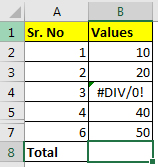
Запишите эту формулу в ячейку B8.
=AGGREGATE(9,3,B2:B7)
Вышеупомянутая формула АГРЕГАТ вернет правильный ответ, как и ожидалось.
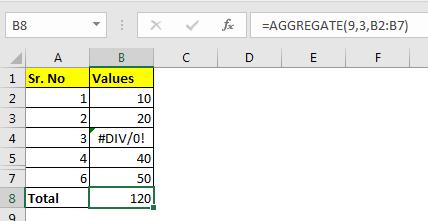
Если вы используете функцию ПРОМЕЖУТОЧНЫЙ ИТОГ, она обработает скрытые строки, но не сможет обработать ошибки.
Вы также можете получить n-е НАИМЕНЬШЕЕ или n-е НАИБОЛЬШЕЕ значение, используя формулу AGGREGATE в excel.
=AGGREGATE(14,3,B2:B7,2)
Приведенная выше формула вернет второе по величине значение в диапазоне B2: B7.
А здесь 40.
=AGGREGATE(4,3,B7,B3)
Вышеупомянутая формула AGGREGATE является справочным типом и используется для получения максимального значения между B7 и B3.
Примечания:
-
Если функция не требует ключа [k], и, AGGREGATE вернет ошибку #VALUE.
-
Если функции требуется ключ [k], а вы не указали его, AGGREGATE вернет ошибку #VALUE.
Статьи по теме:
link: / summing-the-subtotal-function-in-excel [Как использовать функцию SUBTOTAL в Excel]
link: / Mathematical-functions-excel-log10-function [Как использовать функцию Excel LOG10]
link: / excel-formula-and-function-how-to-use-the-imexp-function-in-excel [Как использовать функцию IMEXP в Excel]
link: / excel-formula-and-function-how-to-use-the-imconjugate-function-in-excel [Как использовать функцию IMCONJUGATE в Excel]
link: / Mathemat-functions-how-to-use-the-imargument-function-in-excel [Как использовать функцию IMARGUMENT в Excel]
Популярные статьи
link: / excel-generals-how-to-edit-a-dropdown-list-in-microsoft-excel [Редактировать раскрывающийся список]
link: / tips-conditional-formatting-with-if-statement [Если с условным форматированием]
link: / logic-formulas-if-function-with-wildcards [Если с wildcards]
link: / lookup-formulas-vlookup-by-date-in-excel [Vlookup-by-date]